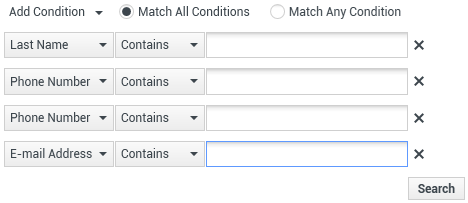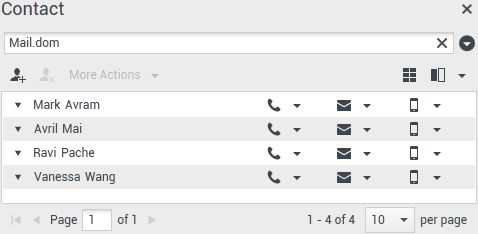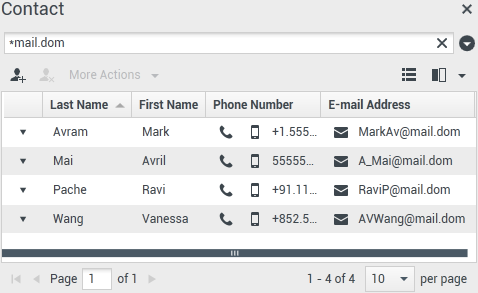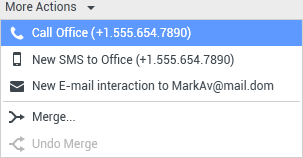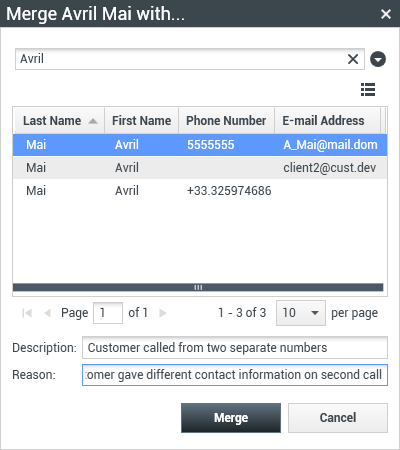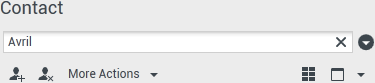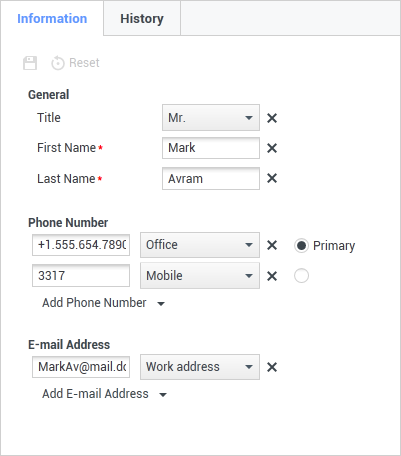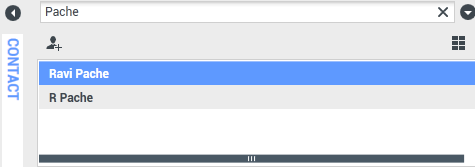Contents
联系人目录
[已修改:8.5.112.08]
“联系人目录”使您能够执行以下操作:
下面是“联系人目录”视图中所提供字段类型的示例:
- 职称
- 名字
- 姓氏
- 地址
- 电子邮件地址
- 电话号码
- 其他条件
要查看联系人目录,请在主窗口中单击“访问和使用 Workspace 支持视图”按钮(![]() )以显示“支持视图”菜单,然后选择“联系人目录”。“联系人目录”视图包含在主窗口下打开的一个选项卡中。
)以显示“支持视图”菜单,然后选择“联系人目录”。“联系人目录”视图包含在主窗口下打开的一个选项卡中。
联系人操作
从搜索结果、列表视图或网格视图中选择一个联系人,以执行以下任何操作:
您可以在搜索结果、列表视图或网格视图中双击某个联系人以打开联系人信息和历史记录视图。
查找联系人
搜索行为取决于您所选择的搜索结果类型:
- 网格视图—搜索您指定短语在联系人数据库的每个字段,将显示一个记录列表,其中至少有一个记录字段包含搜索短语。
- 列表视图—搜索您指定关键字在联系人数据库的每个字段,显示联系人数据库中与搜索条件匹配的所有联系人的未排序列表。
对于每种搜索类型,您可以采用两种方式之一搜索联系人数据库:
管理员可能会配置系统,使您能够仅搜索与您的工作相关的联系人。
要查找交互,请使用“交互搜索”视图。
快速搜索
要搜索联系人目录,请在“快速搜索”字段中输入联系人的姓名、电话号码、电子邮件或者管理员允许进行快速搜索的任何联系人属性。快速搜索功能使用“高级搜索”视图的“开头为”和“匹配任意条件”条件,“高级搜索”视图适用于快速搜索范围内管理员允许的所有属性。请参阅“网格和列表结果”,查看有关每个结果类型和预期搜索行为的信息。
单击放大镜以搜索您输入的值。
将根据您的条件搜索联系人数据库,并在联系人目录中显示搜索结果。
单击“X”清除“快速搜索”字段。
Genesys 不支持在联系人数据库搜索中使用通配符。
高级搜索
单击“添加条件”链接以添加更多搜索条件。单击选项旁边的“X”将条件从要考虑的事项中删除。
如果必须符合所有指定条件,则选择“匹配所有条件”,如果只需符合一个条件,则选择“匹配任意条件”。
单击放大镜以搜索您输入的值。
将根据您的条件搜索联系人数据库,并在联系人目录中显示搜索结果。
请参阅每个结果类型的说明,获取有关预期搜索行为的信息。
单击“X”清除所有搜索字段。
您的管理员配置此视图的默认搜索条件;然而,您可以按需添加或移除搜索条件。Workspace 将记住您上次使用的搜索条件,并在您再次使用高级搜索功能时显示这些条件。[已添加:8.5.112.08]
Genesys 不支持在联系人数据库搜索中使用通配符
搜索结果
搜索行为由您选择的搜索结果类型决定(参见下方关于列表视图和网格视图的说明)。
使用“显示联系人视图”(![]() )按钮在网格和列表视图之间来回切换。
)按钮在网格和列表视图之间来回切换。
页面控件
通过执行以下任意操作在搜索结果的列表中翻页:
- 单击“转到下一页”按钮(
 )以查看下一页。
)以查看下一页。 - 单击“转到上一页”按钮(
 )以查看上一页。
)以查看上一页。 - 单击“转到第一页”按钮(
 )以返回到搜索结果列表的开头。
)以返回到搜索结果列表的开头。 - 单击“转到最后一页”按钮(
 )以返回到搜索结果列表的结尾。
)以返回到搜索结果列表的结尾。 - 通过使用“每页”下拉列表指定显示在每一页上的项数。
列表视图
单击“在列表视图中显示联系人”按钮(![]() )以显示“联系人目录列表”视图。
)以显示“联系人目录列表”视图。
列表视图显示联系人数据库中与搜索条件匹配的所有联系人的未排序列表。
搜索是一种“关键字”搜索,它在联系人数据库的每个字段中搜索您在搜索字段中提供的一个或多个词(名称、电话号码、电子邮件地址或其他条件)。搜索引擎尝试匹配在搜索条件中指定的每个字段的任何字词。
范例:
- 在定义的快速搜索中使用关键字 John Daly 作为条件,仅应用于“名字”和“姓氏”字段,则此快速搜索将匹配“名字”=John 且“姓氏”=Daly 的联系人
- 在定义的快速搜索中使用关键字 John Junipero 作为条件,仅应用于“名字”、“姓氏”、“城市”和“地址”,则此快速搜索将匹配“名字”=Johnny 且“地址” = 2001, Junipero Serra Blvd 的联系人。
- 设置为'匹配所有条件且使用名字等于 Johnny 且地址包含 pero 的高级搜索也将匹配名字 = Johnny 且地址 = 2001, Junipero Serra Blvd 的联系人。
将在不可排序的列表中返回结果。如果结果太多,可以通过在搜索条件中添加更多关键字来精简搜索结果(未定义此上下文中的排序顺序)。
Genesys 当前不支持在联系人数据库搜索中使用混合字符集,因此,例如不可以在同一个搜索字符串中同时搜索中文简体字符和拉丁字符,而且不会将简体中文字符后紧跟拉丁字符的情况视为两个单词。
使用页面控件在列表中导航。单击某个联系人,将其选中以进行操作。使用网格视图基于联系人属性对搜索结果进行排序。
网格视图
单击“在网格视图中显示联系人”按钮(![]() )以显示“联系人目录网格”视图。
)以显示“联系人目录网格”视图。
网格模式执行的搜索将联系人数据的每个字段(名称、电话号码、电子邮件地址或其他条件)都视为短语(与列表视图模式将每个字段都视为词语的标记化列表相对)并且将您提供的搜索条件用作短语,而不是词语列表。
范例:
- 在定义的快速搜索中使用短语 John Pa 作为条件,仅应用于“名字”和“姓氏”字段,则此快速搜索将匹配“名字”=John Paul 且“姓氏”=Doe 的联系人
- 在定义的快速搜索中使用短语 John Daly 作为条件,仅应用于“名字”和“姓氏”,此快速搜索将不会匹配“名字”=John 且“姓氏”=Daly 的联系人
- 设置为匹配所有条件且使用名字等于 Johnny 且地址以 2001, Junip 开头作为条件的高级搜索将匹配名字 = Johnny 且地址 = 2001, Junipero Serra Blvd 的联系人。
结果采用表格形式返回,并依据默认搜索字段(例如“姓氏”)排序。
可以使用网格视图,通过对结果进行排序来优化搜索。
单击网格视图中的列标题以依据该条件对列表进行排序。再次单击列标题以在升序和降序排序顺序之间切换。使用页面控件在列表中导航。单击某个联系人,将其选中以进行操作。
呼叫联系人或向其发送电子邮件
要呼叫您在搜索结果中选择的联系人或向其发送电子邮件,请执行以下操作之一:
- 单击联系人名称旁边的“联系人”图标,并从“操作”下拉列表中选择要呼叫的号码。
- 单击“电话”图标(
 )以使用与联系人关联的主要电话号码呼叫该联系人。单击“电话”图标下拉列表,选择将用于呼叫联系人的号码。如果要发送电子邮件,请单击“电子邮件”图标。
)以使用与联系人关联的主要电话号码呼叫该联系人。单击“电话”图标下拉列表,选择将用于呼叫联系人的号码。如果要发送电子邮件,请单击“电子邮件”图标。
- 在“更多操作”下拉菜单中,选择将用于呼叫联系人或向其发送电子邮件的号码或电子邮件地址。
任何这些操作都将启动传出“语音交互”视图。使用此视图来处理语音交互。
添加联系人
如果配置为这样做,您可以通过单击“添加联系人”图标(![]() )在“联系人信息”选项卡中启动“添加联系人”视图,从而将新联系人添加到联系人数据库。
)在“联系人信息”选项卡中启动“添加联系人”视图,从而将新联系人添加到联系人数据库。
在字段中输入联系人信息。一个红色小三角形将出现在文本字段的左上角,指出信息未保存。执行以下操作之一:
- 单击“保存”图标(
 )将信息保存在联系人数据库中。
)将信息保存在联系人数据库中。 - 单击“保存”图标(
 )将信息保存在联系人数据库中。Important(已添加:8.5.101.14)创建完联系人后,在您单击“保存”后可能无权再做进一步更改。在此情况下,会显示消息框询问您是否确认要保存该信息。认真检查内容,然后再单击“保存”。
)将信息保存在联系人数据库中。Important(已添加:8.5.101.14)创建完联系人后,在您单击“保存”后可能无权再做进一步更改。在此情况下,会显示消息框询问您是否确认要保存该信息。认真检查内容,然后再单击“保存”。 - 单击“重置”图标(
 )从“添加联系人”视图中清除任何未保存的更改。
)从“添加联系人”视图中清除任何未保存的更改。
如果要为新联系人添加其他电话号码和电子邮件地址,请单击“添加电话号码”或“添加电子邮件地址”按钮。将会添加一组新字段,您可以在这些字段中输入此信息。
要将电话号码或电子邮件地址指定为主联系人号码或地址,请单击要指定为联系人的主项的电话号码或电子邮件地址旁边的“主”单选按钮。
删除联系人
要删除联系人,您必须首先在联系人数据库中查找联系人,然后在联系人目录中选择该联系人。
选择要删除的一个或多个联系人,然后单击“删除”图标(![]() )。
)。
将显示一个确认对话框。单击“确定”以将联系人从联系人数据库中永久移除。单击“取消”以取消删除联系人功能;这会将联系人保留在联系人数据库中。
合并联系人
要合并联系人,您必须首先在联系人数据库中查找联系人,并在联系人目录中选择该联系人。
如果同一联系人在联系人数据库中有两个联系人条目,您可以将两个条目合并为单一条目。
首先,在联系人数据库中查找联系人,然后在联系人目录中选择该联系人。
单击“更多操作”菜单并选择“合并”。
将显示“合并联系人”对话框。使用搜索工具来查找重复联系人,然后执行以下操作之一:
- 单击“合并”以完成两个联系人条目的合并。
- 单击“取消”以取消合并,并返回到主窗口。
您可能需要为合并输入“说明”和/或“原因”。使用选择重复联系人之后出现的字段。
取消合并联系人
要取消合并联系人,您必须首先在联系人数据库中查找联系人,并在联系人目录中选择该联系人。
如果联系人数据库中有两个以前合并的联系人条目,您可以将它们取消合并为其原始联系人条目。
首先,在联系人数据库中查找联系人,然后在联系人目录中选择该联系人。
单击“撤消合并”。将显示一个确认对话框。单击“是”以取消合并,单击“否”以保持联系人为合并状态。
联系人信息和联系人历史记录
单击“在底部显示详细信息面板”/“隐藏详细信息面板”按钮以显示或隐藏当前所选联系人的联系人信息和联系人历史记录。
利用“联系人信息”视图,您能够查看和编辑(如果配置为这样做)当前所选联系人的信息。您也可能已配置为使用手动分配联系人功能将未知交互分配给联系人数据库中的联系人。
“联系人信息”视图中的“在底部显示详细信息面板”/“隐藏详细信息面板”(![]() )按钮指定“联系人信息”视图位于“联系人目录”视图中的何处:位于目录旁边或目录下方。
)按钮指定“联系人信息”视图位于“联系人目录”视图中的何处:位于目录旁边或目录下方。
利用“联系人历史记录”视图选项卡,您能够查看和编辑(如果配置为这样做)与当前所选联系人关联的当前交互和已存档交互。
更改联系人
利用“更改联系人”视图,您可以为所选交互分配其他联系人。
如果已将某个交互不正确地分配给特定联系人,或者当联系人已存在于联系人数据库中时为交互创建了新联系人,则您可以使用“将此交互更改到联系人”视图将打开的交互分配给特定联系人。
在交互的“联系人”视图的“信息”选项卡中,选择“更改联系人”(![]() )。将显示“将此交互更改到联系人”视图。
)。将显示“将此交互更改到联系人”视图。
使用快速搜索或高级搜索来查找要为其分配您在“我的历史记录”视图或“联系人历史记录”视图中所选交互的联系人。
从结果列表中选择联系人,然后单击“分配”将交互分配到所选联系人的“联系人历史记录”。单击“取消”返回到“我的历史记录”视图或“联系人历史记录”视图,而不将交互分配给联系人。
通过在“我的历史记录”视图或“联系人历史记录”视图中选择交互并检查“详细信息”选项卡,您可以验证对交互记录的更新是否已正确完成。您也可以在联系人数据库中搜索交互。
您也可以使用“将另一个联系人分配给此交互”按钮手动重新分配已不正确分配给错误联系人的交互。
相关资源
Workspace Desktop Edition 用户指南(仅英文版)提供了 Workspace 所有功能的详细使用课程。您可能会发现以下课程很有用:
- Manage Contacts and Contact Information(管理联系人和联系人信息)
- Manage Your History(管理历史记录)
- Manage Contact History(管理联系人历史记录)
相关主题